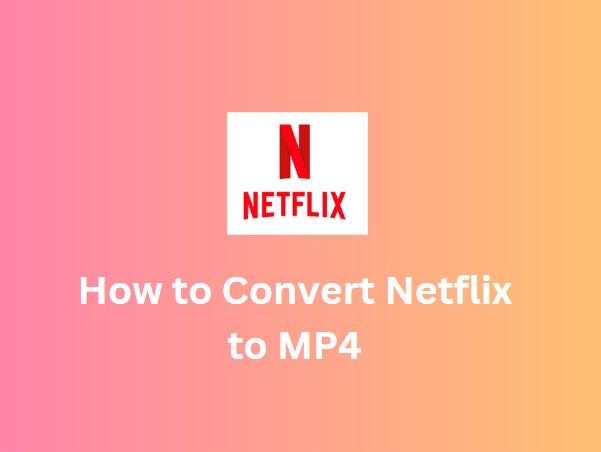Stellen Sie sich vor, Sie fügen die neu veröffentlichten Netflix-Folgen zur Download-Liste hinzu und nehmen dann ein Bad, um sie später gemütlich im Bett zu schauen. Nach dem Bad stellen Sie vielleicht fest, dass der Download der ersten Folge noch nicht abgeschlossen ist. Warum ist der Netflix-Download so langsam? Wie kann man das Problem beheben? Lesen Sie weiter, um die Antworten zu finden.
Warum ist der Netflix-Download langsam?
Es gibt mehrere Faktoren, die einen langsamen Netflix-Download verursachen können. Schauen wir mal, welche das sind.
Schwache Internetverbindung
Wenn Ihr Internet ein schwaches Signal hat, kann dies dazu führen, dass der Netflix-Download aufgrund einer erhöhten Pufferung langsamer wird.
Veraltete Netflix-App
Wenn Ihre Internetverbindung einwandfrei funktioniert, können Sie im Google Store oder Apple Store nachsehen, ob eine aktualisierte Version von Netflix verfügbar ist. Gelegentlich kann das Problem des endlosen Ladens von Videos auf Probleme im System der App zurückgeführt werden. Die Netflix-Entwickler müssen sowohl aktuelle als auch potenzielle Probleme durch App-Optimierung beheben.
Unzureichende Gerätespeicherkapazität
Um Videos zu streamen oder herunterzuladen, müssen Ihre Geräte über eine ausreichende Speicherkapazität verfügen. Wenn Ihr iPhone oder Android-Telefon zu wenig Speicherplatz für den Netflix-Cache und heruntergeladene Videos hat, wird es schwierig, neue Filme oder Episoden auf Ihrem Gerät zu streamen oder zu speichern, wodurch der Netflix-Download auf Android und iPhone verlangsamt wird.
Malware und Viren
Viren oder Malware können die Downloadgeschwindigkeit verringern, indem sie die Browserfunktionalität stören und Internetressourcen verbrauchen, während sie versuchen, in Ihr Netzwerk und Ihr Gerät einzudringen. Um dieses Problem in den Griff zu bekommen, ist es wichtig, ein vertrauenswürdiges und aktuelles Antiviren- oder Anti-Spyware-Programm zu haben. Sie müssen Ihre Geräte regelmäßig scannen, um Viren oder Malware, die sie infiziert haben könnten, zu erkennen und zu entfernen.
Wie lässt sich das Problem "Netflix-Download langsam" lösen?
Nun, da wir den Grund für das Problem "Netflix-Download langsam" kennen. Schauen wir uns an, wie wir die langsame Netflix-Verbindung für Downloads reduzieren und die Netflix-Download-Geschwindigkeit verbessern können.
Verbessern Sie Ihre Internetgeschwindigkeit, indem Sie die Anzahl der angeschlossenen Geräte und der im Hintergrund laufenden Apps reduzieren
Die Verbesserung der Geschwindigkeit Ihres Netzwerks ist ein wichtiger Schritt zur Lösung des Problems "Netflix-Download langsam". Wenn mehrere Geräte Ihr Internet nutzen, kann dies die Geschwindigkeit verlangsamen. Wenn Sie also Ihr Mobiltelefon für Netflix verwenden, trennen Sie die Verbindung zu Ihrem iPad und Ihrem PC. Verringern Sie die Anzahl der angeschlossenen Geräte. Wenn die Internetverbindung weiterhin langsam ist, überprüfen Sie Ihren Router: Ziehen Sie ihn aus und schließen Sie ihn wieder an, während Sie die Reset-Taste gedrückt halten.
Wenn zu viele Programme im Hintergrund laufen, kann das Laden des Internets länger dauern. Sie können unnötige Anwendungen, die im Hintergrund laufen, schließen, um die Belastung Ihrer Internetleistung zu verringern. Warten Sie ein paar Minuten, bevor Sie das Video erneut herunterladen, um zu sehen, ob sich die Situation verbessert. Wenn Sie sich nicht sicher sind, wie hoch Ihre Internetgeschwindigkeit ist, können Sie Ihr Gerät verwenden, um die genauen Daten zu überprüfen.
- iOS-Benutzer
Um die Netzwerkgeschwindigkeit auf Ihrem iPad in Echtzeit anzuzeigen, öffnen Sie zunächst das Softwaresymbol "Hardware-Manager" auf Ihrem Startbildschirm. Navigieren Sie dann zur Option "Netzwerk" auf der Softwareoberfläche. Wählen Sie schließlich in den Netzwerkeinstellungen die Option "Netzwerküberwachung" aus, um auf die Live-Netzwerkgeschwindigkeit des iPad zuzugreifen.
- Android-Benutzer
Öffnen Sie das Menü "Entwickleroptionen" auf Ihrem Gerät. Suchen Sie die Einstellung "Netzwerkgeschwindigkeit anzeigen" und aktivieren Sie sie. In der Statusleiste Ihres Handys wird dann die aktuelle Download- und Upload-Geschwindigkeit angezeigt.
- Windows-Benutzer
Wählen Sie in der Systemsteuerung "Netzwerk- und Freigabecenter" und klicken Sie auf "Adaptereinstellungen ändern", um die Liste der Netzwerkgeräte auf Ihrem PC aufzurufen. Um auf das Statusfenster zuzugreifen, doppelklicken Sie entweder auf die Wi-Fi- oder die Ethernet-Adapterkarte. Suchen Sie im Statusfenster den Wert "Geschwindigkeit", der die Geschwindigkeit Ihrer Netzwerkkarte angibt.
Anpassen der Videoqualität zur Verringerung des Netzwerkverkehrs
Um das Problem des "langsamen Netflix-Downloads" zu lösen, können Sie die Videoqualität der heruntergeladenen Sendungen ändern, um den Download von Netflix-Inhalten zu beschleunigen. Indem Sie die Videoqualität von "Hoch" auf "Standard" umstellen, können Sie die Download-Geschwindigkeit erhöhen und die Download-Zeit verringern.
Gehen Sie folgendermaßen vor, um die Videoqualität von Netflix auf Ihrem Computer einzustellen:
1. Starten Sie die Netflix-Anwendung auf Ihrem Computer.
2. Klicken Sie auf das Symbol in der oberen rechten Ecke des Bildschirms und wählen Sie Einstellungen.
3. Scrollen Sie nach unten und wählen Sie entweder "Videoqualität herunterladen" oder "Videoqualität" im Abschnitt Downloads.
4. Ändern Sie die Einstellung der Videoqualität von "Hoch/Hoch" auf "Standard".
Um die Videoqualität eines heruntergeladenen Netflix-Videos auf Ihrem Handy zu ändern, gehen Sie wie folgt vor:
1. Öffnen Sie die Netflix-App auf Ihrem iPhone oder Android-Gerät.
2. Wählen Sie im Menü "Mehr" oder "Profil" die Option "App-Einstellungen".
3. Wählen Sie im Menü "Downloads" die Option "Videoqualität herunterladen" oder "Videoqualität".
4. Wenn die aktuelle Einstellung Hoch/Hoch ist, ändern Sie sie in Standard.
Entfernen Sie Viren und Malware von Ihrem Gerät
Um die Störung "Netflix-Download langsam" zu beseitigen, ist es wichtig, Ihr Gerät regelmäßig auf Viren oder Malware zu überprüfen, da diese die Geschwindigkeit erheblich verringern können. Um die Leistung des Geräts zu optimieren, ist es wichtig, erkannte Viren oder Malware zu entfernen. Mobiltelefonbenutzer können ihre Systemsoftware verwenden, während Computernutzer zuverlässige Antivirensoftware wie Huorong Internet Security herunterladen können.
Wenn Ihr Gerät über eine starke Netzwerkverbindung verfügt, die Netflix-Downloads aber nur langsam ablaufen, liegt das möglicherweise daran, dass Ihr Internetdienstanbieter die Geschwindigkeit der Netflix-Downloads beschränkt. Sie können ein VPN verwenden, um Ihre Online-Aktivitäten vor Ihrem Internetanbieter zu verbergen. Wenn Sie sich mit einem zuverlässigen VPN wie Nord VPN verbinden, können Sie die Geschwindigkeit der Netflix-Downloads erhöhen.
Entscheiden Sie sich dafür, den Download auf dem internen Speicher des Geräts oder auf einer Micro-SD-Karte zu speichern? Denken Sie daran, dass die Download-Geschwindigkeit bei Verwendung einer Micro-SD-Karte durch die Schreibgeschwindigkeit der Karte eingeschränkt wird. Die Nutzung des internen Speichers ist deutlich schneller.
Verwenden Sie Y2Mate Netflix Downloader, um das Problem des langsamen Netflix-Downloads zu lösen
Um das Problem des langsamen Netflix-Downloads zu lösen, kann ein vertrauenswürdiger Video-Downloader eines Drittanbieters Ihnen helfen, Netflix-Filme, -Videos und -Sendungen effizient herunterzuladen. Y2Mate Netflix Downloader ist eine ausgezeichnete Option für diesen Zweck. Mit Y2Mate können Sie täglich 100 Downloads genießen, ohne Unterbrechungen, die Ihre Zeit beim Streaming von Videos verschwenden könnten. Der Downloader garantiert eine Videoqualität von bis zu 1080p und bietet flexible Auflösungsoptionen, um sich an verschiedene Umstände anzupassen. Y2Mate ist sowohl mit Windows als auch mit macOS kompatibel. Es ist also einfach für Sie, Netflix-Filme auf den Windows 10 Computer oder das MacBook Air herunterzuladen. Und wenn Sie nicht wollen, dass diese Videos den internen Speicherplatz belegen, können Sie mit Y2Mate den Netflix-Download ganz einfach auf SD-Karte speichern. Mit Y2Mate werden Sie nicht mehr von dem Problem des langsamen Netflix-Downloads geplagt.
Wie benutzt man den Y2Mate Netflix Video Downloader?
Um Netflix-Videos mit dem Y2Mate Netflix Downloader herunterzuladen, folgen Sie diesen Schritten:
1. Holen Sie sich den Y2Mate Netflix Downloader für Ihren Computer (Windows oder Mac), indem Sie die entsprechende Version herunterladen.
2. Öffnen Sie die Y2Mate Netflix Downloader Software auf Ihrem Desktop und klicken Sie auf die Option "Netflix" im Abschnitt "VIP Services". Dadurch gelangen Sie über den in der Y2Mate-Anwendung integrierten Browser zur offiziellen Netflix-Website.
3. Spielen Sie das Netflix-Video ab und wählen Sie die Ausgabeformate. Loggen Sie sich in Ihr Netflix-Konto ein, spielen Sie die Filme oder Sendungen ab, die Sie konvertieren möchten. Es erscheint ein Download-Fenster, in dem Sie die Download-Qualität (bis zu 1080p), Audioformate und Untertitel auswählen können. Sobald Sie die gewünschten Formate ausgewählt haben, klicken Sie auf die Schaltfläche "Jetzt herunterladen", um den Download-Vorgang zu starten.
Zusammenfassung
Abschließend bietet dieser Artikel Ratschläge zur Behebung des Problems "Netflix-Download langsam" und zur Verbesserung der Geschwindigkeit von Netflix-Downloads, um das häufige Problem langsamer Downloads zu beheben. Mehrere Faktoren können zu diesem Problem beitragen. Um das Problem des langsamen Netflix-Downloads zu lösen, ist Y2Mate eine zuverlässige Option, die Sie 30 Tage lang kostenlos testen können. Probieren Sie es einfach mal aus.